Windows 10のInternet Explorer 11で開いている複数のWebページを切り替える方法 | ||
Windows 10のInternet Explorer 11で開いている複数のWebページを切り替える方法 |
Q&A番号:019757 更新日:2023/05/30
|
Q&A番号:019757 更新日:2023/05/30 |
 | Windows 10のInternet Explorer 11で、開いている複数のWebページを切り替える方法について教えてください。 |
 | Internet Explorer 11で複数のWebページを開いている場合は、サムネイルやページタイトルで内容を確認しながら、表示したいWebページに切り替えることができます。 |
Internet Explorer 11で複数のWebページを開いている場合は、サムネイルやページタイトルで内容を確認しながら、表示したいWebページに切り替えることができます。
はじめに
!注意
Microsoft社のInternet Explorerはサポート終了しました。
Microsoft EdgeやGoogle Chromeなど、ほかのブラウザ―を使用してください。
Microsoft Edgeがインストールされていない場合は、以下のWebページからダウンロードしてインストールすることができます。
 Microsoft Edgeのダウンロード
Microsoft Edgeのダウンロード
Internet Explorer 11では、一度に複数のWebページを開くことができます。
表示するWebページを切り替える場合、Webページを縮小表示したサムネイルの一覧や、タブに表示されているページタイトルで内容を確認しながら、目的のWebページを素早く探すことができます。
※ Windows 10のアップデート状況によって、画面や操作手順、機能などが異なる場合があります。
操作手順
Windows 10のInternet Explorer 11で開いている複数のWebページを切り替えるには、以下の操作手順を行ってください。
アドレスバーの下側に表示されているタブをクリックし、Webページの表示を切り替えます。
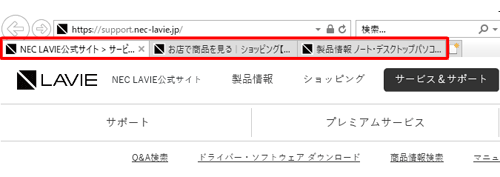
タスクバーの「Internet Explorer」アイコンにマウスポインターを合わせると、各タブで表示しているWebページのサムネイルが表示されるので、切り替えたいWebページのサムネイルをクリックします。
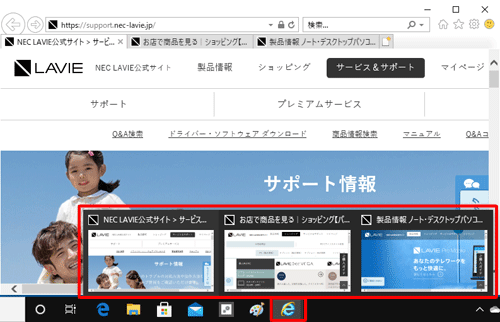
以上で操作完了です。
※ 「Ctrl」キーを押しながら「Tab」キーを押しても、Internet Explorer 11のタブを切り替えることができます。
このQ&Aに出てきた用語


 ブラウザーで開いている複数のWebページを切り替える方法
ブラウザーで開いている複数のWebページを切り替える方法








